Adobe Photoshop CS5是一款非常著名的图像处理软件。最近有很多网友问我下载的photoshop样式如何安装。今天给大家带来详细的photoshop样式安装图文教程。欢迎有需要的朋友阅读本文。哦。
1.首先打开photoshop,调出样式控制面板,选择菜单:窗口样式

2. 单击样式面板右侧的小三角形。您将看到一行下拉菜单并选择“加载样式”。
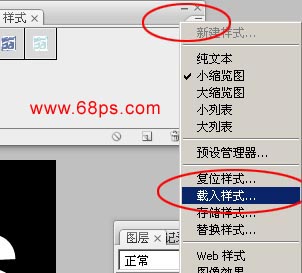
3.选择您下载并解压的样式文件,点击加载
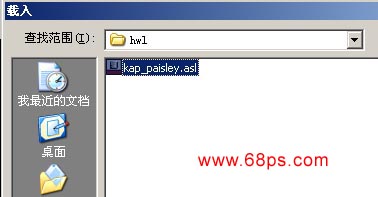
4.加载完成后,可以在样式面板中看到刚刚加载的样式。
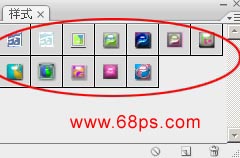
5. 选择要设置样式的图形或文本,然后单击样式图案以应用效果。
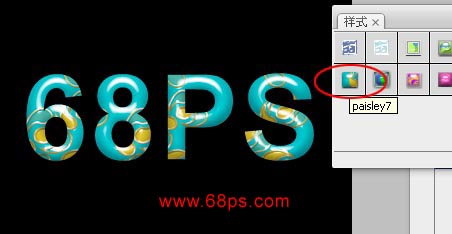
6、如果您觉得样式效果不好,可以直接右键单击样式,选择删除样式。
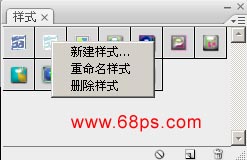
7.您还可以通过选择上面图7中的保存样式来保存自己的样式面板的样式。
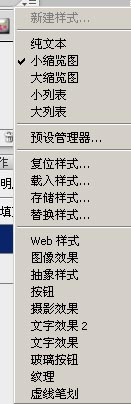
今天的PS风格安装教程就到这里了。如果您有任何疑问或建议,请在评论区留言。
Adobe Photoshop CS5 12.0 简体中文完整版:http://www.xitongtiandi.net/soft_tx/4207.html
Adobe Photoshop CS5注册机(最新序列号):http://www.xitongtiandi.net/soft_tx/4579.html








